Photo

- 4920
- 1043
- Preston Koch
Hyvän kuvan luominen sisältää sävellyksen, valon ja varjojen pelin, tarinan. Menestyvän laukauksen saaminen ei ole helppoa, ja sitäkin enemmän loukkaavaa, kun valokuvassa on kirjoituksia. Useimmiten se on ammuntapäivämäärä ja aika. Aikaisemmin melkein kaikki oletustoiminnon kamerat, ja kaikki eivät tienneet, kuinka se sammuttaa oletuksena. Kerromme sinulle kuinka poistaa päivämäärä tietokoneen valokuvasta ja mitkä sovellukset sopivat tähän. Nykyaikaiset graafiset toimittajat antavat sinun poistaa ja laittaa kirjoituksia nopeasti ja ilman kuvan laatua. Menettelyn monimutkaisuus on taustalla, joka on piilotettu kirjoituksen alla. Harkitse sovellusten ja työkalujen päävaihtoehtoja.

Päivämäärän asennus valokuvaan.
Poista ja lisää valokuvan päivämäärä Photoshopin avulla
Kuten tiedät, Photoshop on "edistynein" apuohjelma kuvien kanssa työskentelemiseen. Sen ominaisuudet ovat melkein rajattomia, ja työkalusarja mahdollistaa kaikenlaiset manipulaatiot.
Poistamme päivämäärän yksinkertaisella taustalla
Helpoin tapa on poistaa päivämäärä sen valokuvan osasta, jossa ei ole merkittäviä elementtejä. Yksinkertaista taustaa pidetään yhtenäisinä pinnoina, joilla pienet virheet eivät ole havaittavissa. Voit työskennellä sellaisella taustalla "laastarin" avulla. Voit kutsua tätä työkalupainiketta "J" tai löytää sen työkalurivin seitsemänteen ryhmään. Toiminnan algoritmi on seuraava:
- Korostamme päivämäärän "laastari", hahmottelemalla sitä ääriviivat.
- Napsauta valittua aluetta vasemmalla hiiren painikkeella ja siirrä se sivulle. Sovellus korvaa kirjoitusfragmentin naapurimaiden taustalla.
- Anna hiiren painikkeen. Itse ohjelma asettaa naapurimaiden taustan kirjoituksen sijasta ja pesee rajat niin, että korjaus ei ole havaittavissa.
- Napsauta "Ctrl+D" poistaaksesi purkausalueen.
- Nautimme tuloksesta.
Voit myös laittaa päivämäärät valokuvaan käyttämällä työkalurivin vastaavaa elementtiä.
Poistamme päivämäärän monimutkaisella taustalla
Kirjoitusten poistaminen taustasta, jolla on merkittäviä fragmentteja, on paljon vaikeampaa. Tausta on usein erittäin vaikea palauttaa päivämäärän aikana, ja sinun on tehtävä se huolellisesti, osiin. Ensinnäkin tarvitset vähän sinnikkyyttä ja kekseliäisyyttä. Osittain on tarpeen korvata elementit monimutkaisella taustalla, kloonaus, joka sopii koostumukseen haluttuilta alueilta. Voit tehdä tämän monin tavoin.
Menetelmä 1.
- Lisäämme valokuvaa, jotta voit harkita jokaista elementtiä.
- Valitse "Suorakulmainen alue" -työkalu ja ympyröi numerot sisennällä reunasta yhdeksi pikseliksi.
- Poistamme valitun fragmentin avainyhdistelmällä "Shift + Backspace".
- Avautuvassa ikkunassa emme muuta mitään ja napsauta OK. Itse sovellus täyttää nousevan alueen naapurimaiden fragmenteilla. Jos rajatausta osuu kaukosäätimeen, täyttö on tarkka.
Menetelmä 2.
Tapauksissa, joissa tausta on erilainen päivämäärän aikana ja sen rajaaminen, elementtien automaattinen täyttö ei toimi - on parempi tehdä se manuaalisesti.
- Paina "S" -näppäintä aktivoidaksesi "leima" -työkalu.
- Kloonamme halutun taustan manuaalisesti pitämällä "alt" -painiketta ja laitamme sen päivämäärän fragmentteihin. Voit määrittää käden koon ja jäykkyyden oikean napsautuksen läpi.
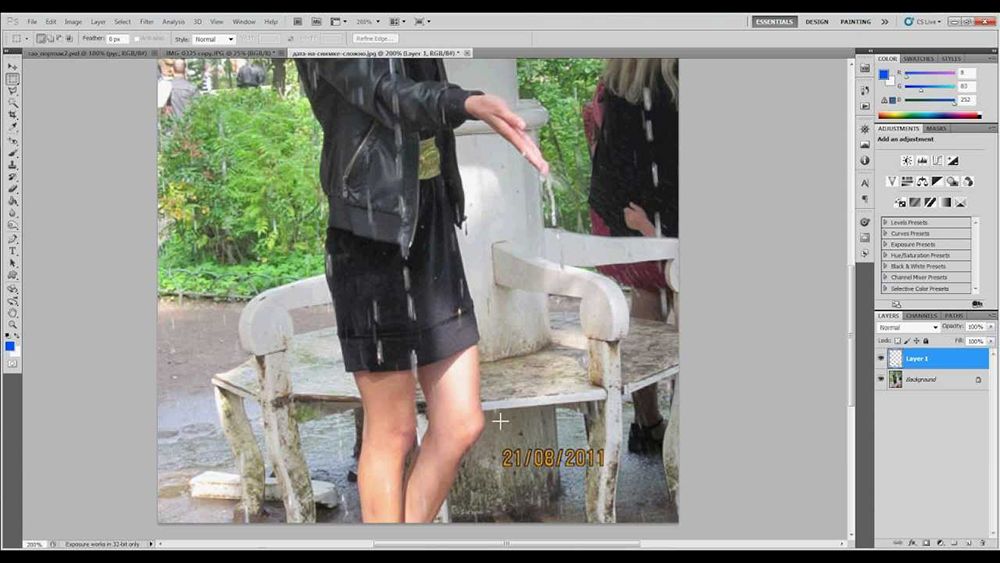
Poistamme valokuvaeditorin MoVavin avulla
Photoshopilla on tietysti paljon enemmän mahdollisuuksia, mutta aloittelijan voi olla erittäin vaikeaa selvittää se. Ja ohjelma ei ole halpa. Suosittelemme, että käytämme kotimaisten kehittäjien - MOVAVI Photo Editoria, joka on ladattavissa virallisella verkkosivustolla. Tämän sovelluksen kanssa työskenteleminen on paljon helpompaa kuin edellisen kanssa. Valokuvissa, joilla on yksinkertainen tausta, teemme seuraavat:
- Käännä haluttu kuva ohjelmaan.
- Etsi yläpaneelin toiminto "Objektien poistaminen".
- Korostamme kirjoituksen harjan avulla ja maalaa se. Voit myös käyttää Lasso -vaihtoehtoa ja ympyryttää päivämäärän ääriviivan varrella. Voit säätää valittua aluetta käyttämällä "E Lastik".
- Valitse kohta "Katso". Kaikki!
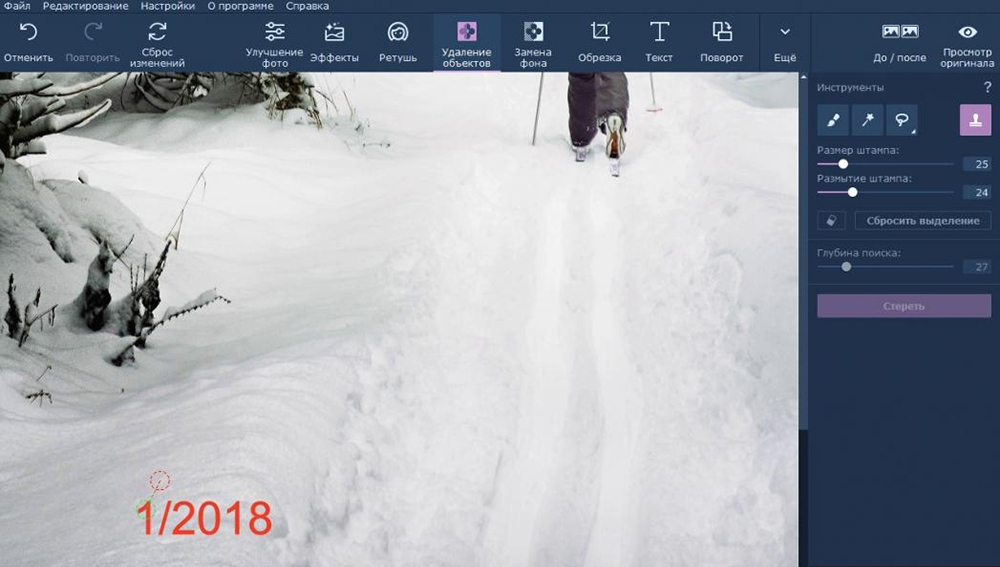
Työskentely monimutkaisemmilla taustoilla MOVAVI: ssä, kuten Photoshopissa, on "leima" työkalu. Ohjelman tärkein haitta on, että ilmaisen version avulla voit tallentaa vain kymmenen kuvaa. Joten voit helposti päästä eroon tarpeettomista elementeistä valokuvissa. Tällaisten kirjoitusten tekeminen on paljon helpompaa - missä tahansa valokuvaeditorissa on tällainen toiminto. Jos et onnistunut, kysy kommentteissa esiintyviä kysymyksiä!
- « Käynnistyssovelluslaitteen luominen OS X Yosemite -ohjelman valinta ja luomismenettely
- Filezilla -ohjelman asettaminen ja käyttäminen »

